Terwijl u probeert een programma op uw Windows 10-apparaat bij te werken, kunt u de foutmelding Windows Installer-service kan niet worden geopend of gestart omdat deze mogelijk onjuist is geïnstalleerd; en wanneer u Services-console opent om problemen op te lossen, kunt u ontdekken dat de Windows Installer-service ontbreekt. Dit bericht biedt de meest geschikte oplossingen voor dit probleem.
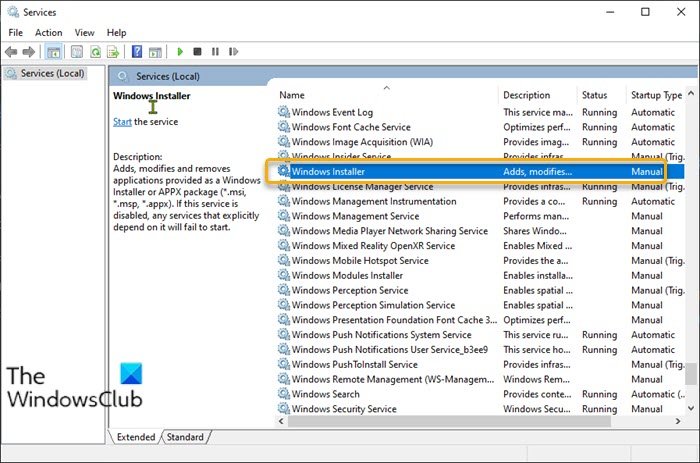
Windows Installer-service ontbreekt of is niet beschikbaar
Als u met dit probleem wordt geconfronteerd, kunt u onze aanbevolen oplossingen hieronder in willekeurige volgorde proberen en kijk of dat helpt om het probleem op te lossen.
- Schakel Windows Installer Service in
- Voer DISM-scan uit
- Reset Windows Installer Service-instellingen
- Voer Systeemherstel uit
- Cloud Reset of In-place Upgrade Reparatie Windows 10
Laten we eens kijken naar de beschrijving van het betrokken proces met betrekking tot elk van de vermelde oplossingen.
1] Windows Installer-service inschakelen
Als u deze Windows tegenkomt Installatieservice ontbreekt probleem op uw Windows 10-pc. Het is mogelijk dat de Windows Installer-service is uitgeschakeld. In dit geval kunt u proberen msiserver in te schakelen, maar aangezien het niet wordt vermeld in Services Manager, moet u Windows Installer Service inschakelen via opdrachtprompt of register-editor.
2] DISM-scan uitvoeren
Deployment Image Servicing and Management (DISM) is een krachtig hulpprogramma voor het oplossen van problematische Windows-afbeeldingsbestanden. Aangezien corruptie in deze bestanden tot dit probleem kan leiden, kunt u voer DISM-scan uit en kijk of dat helpt.
3] Reset Windows Installer Service-instellingen
Voor deze oplossing moet u de Windows Installer Service-instellingen in het register op uw Windows 10-pc.
Aangezien dit een registerbewerking is, wordt aanbevolen dat u maak een back-up van het register of maak een systeemherstelpunt als noodzakelijke voorzorgsmaatregelen. Als u klaar bent, kunt u als volgt te werk gaan:
- Download de Zipbestand reset_msiserver van onze servers.
- Pak het archiefpakket uit.
- Dubbelklik op het bestand Reset_msiserver.reg om het samen te voegen met het Windows-register.
- Klik desgevraagd op Uitvoeren > Ja (UAC) > Ja > OK om de samenvoeging goed te keuren.
- Je kunt nu het.reg-bestand verwijderen als je wilt.
4] Systeem uitvoeren Herstellen
Als u dit probleem tegenkwam na het installeren van een nieuwe Windows-update, kunt u verwijder de update of u kunt herstel uw systeem naar een eerder punt voorafgaand aan het probleem, toen het systeem correct werkte.
5] Cloud Reset of In-place Upgrade Reparatie Windows 10
Als geen van de bovenstaande oplossingen tot nu toe heeft gewerkt, kunt u Cloud Reset om elk Windows-onderdeel te resetten of een In-place upgrade reparatie en kijk of dat helpt. Als beide acties het probleem nog steeds niet oplossen, kunt u schone installatie van Windows 10.
Hopelijk helpt dit!
Verwante post: Windows Installer werkt niet goed.
